Leesbevestiging in Outlook: handig hulpmiddel of valse zekerheid?
Je verstuurt een belangrijke e-mail. Bijvoorbeeld over een afspraak die met spoed ingepland moet worden, een deadline die nadert of een document dat echt gelezen moet worden. Daarna blijft het stil. Geen reactie, geen bevestiging, niets. Dan komt vanzelf die twijfel op: is mijn mail eigenlijk wel gelezen? Een leesbevestiging in Outlook voelt dan als een logische oplossing. Even aanvinken en je weet waar je aan toe bent… toch?










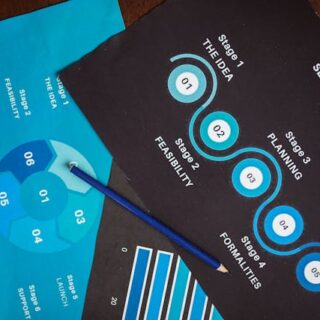





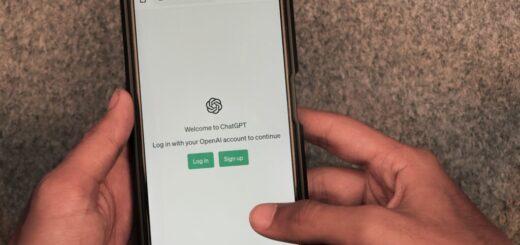









Volg ons